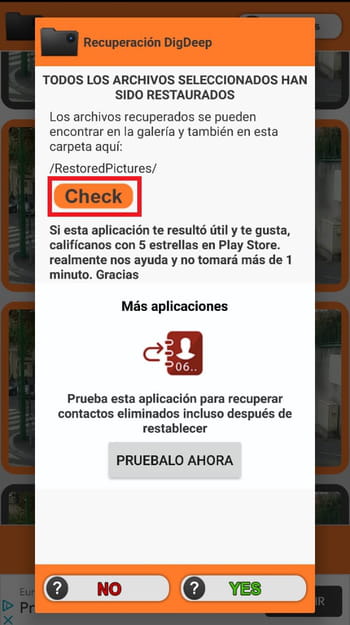Hoe verwijderde fotos van uw mobiele telefoon te herstellen
Wanneer u een bestand van uw Android-apparaat verwijdert, verwijdert het systeem het niet volledig. Als de plaats die het in het geheugen heeft ingenomen niet is overschreven met andere informatie, is het mogelijk om het te herstellen met een aantal gespecialiseerde tools.
Als het bestand op de SD-kaart van het apparaat stond, kun je het gemakkelijk herstellen met de Recuva desktop-tool. Maar als het zich in het interne geheugen bevond, moet u een beroep doen op een applicatie die lokaal werkt, zoals DiskDigger of Recover verwijderde afbeeldingen voor Android.

Onze video
Hoe verwijderde fotos en videos van je Android SD-kaart te herstellen
Zie het bestand: bestanden herstellen die per ongeluk zijn verwijderd.
Hoe verwijderde fotos herstellen uit het interne geheugen van uw Android-apparaat
Prullenbak
Je hebt deze optie vast al overwogen, maar we herinneren je eraan dat je de prullenbak kunt openen vanuit je fotogalerij of vanuit de bestandsbeheerder of verkenner van je mobiel. Onlangs verwijderde afbeeldingen worden daar meestal een paar dagen bewaard voordat ze definitief worden verwijderd. Als uw fotos automatisch worden geüpload naar een opslagcloud zoals Google Fotos, Dropbox of OneDrive om een back-up te maken, is het mogelijk om de afbeelding die u zoekt daar te vinden of, indien nodig, in de Cloud Trash.
DiskDigger
Deze app werkt alleen met geroote apparaten. Zodra u root-toegang heeft op uw Android, downloadt u DiskDigger, opent u de applicatie en selecteert u de partitie waar de bestanden (fotos, videos, muziek enz.) Die u wilt herstellen zich bevonden:
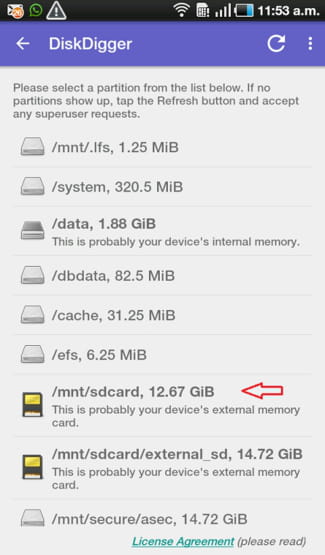
Selecteer het formaat van de bestanden: JPG (fotos), PNG ( afbeeldingen), MP4 (videos). Druk op de OK-knop en de toepassing zoekt naar de bestanden die nog kunnen worden hersteld:
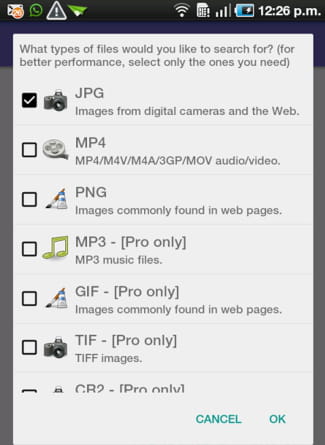
Selecteer in de lijst met resultaten de bestanden van uw interesse en druk op de knop in de vorm van een diskette:
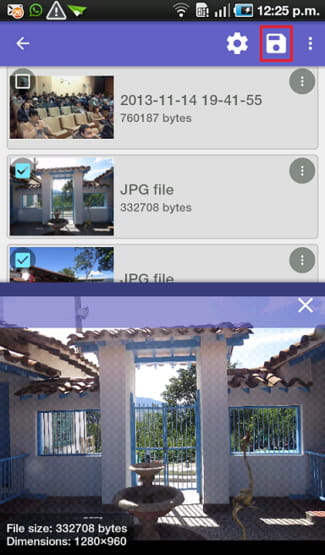
Selecteer Geselecteerde bestanden lokaal opslaan in het venster dat wordt geopend. Kies de map waarin u de bestanden wilt opslaan en druk op de knop OK.
Herstel verwijderde afbeeldingen of “Digdeep”
Om fotos te herstellen die u per ongeluk hebt verwijderd of waarvan u dacht dat u ze zou herstellen niet nodig, je kunt de Recover Deleted Pictures of DigDeep-app gebruiken zonder je telefoon te rooten. Hoewel de applicatie veel publiciteit heeft, is deze hierdoor gratis.
Nadat u het heeft gedownload, opent u het en geeft u het toestemming voor toegang tot uw fotos, multimedia-inhoud en bestanden. Vervolgens verschijnt er een venster met advertenties voor andere apps; klik gewoon onderaan op Terug om af te sluiten.
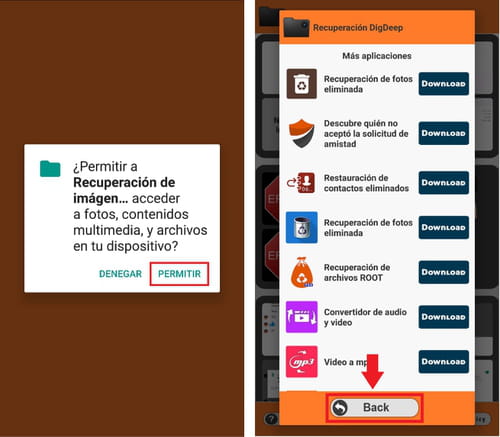
Vervolgens bevindt u zich in de app-interface en ziet u verschillende frames met groepen fotos die u rond dezelfde periode hebt verwijderd. Klik op het vakje waarvan u denkt dat het de fotos bevat waarnaar u op zoek bent.
Op het volgende scherm vindt u vakjes die overeenkomen met de fotos die u heeft verwijderd. Ze verschijnen misschien niet allemaal, hetzij omdat het lang geleden is dat ze zijn verwijderd, hetzij omdat het al is herschreven over de locatie in de opslag van mobiele telefoons. Om uw verwijderde afbeeldingen te herstellen, raakt u ze aan om ze oranje te selecteren en klikt u vervolgens op Herstellen.
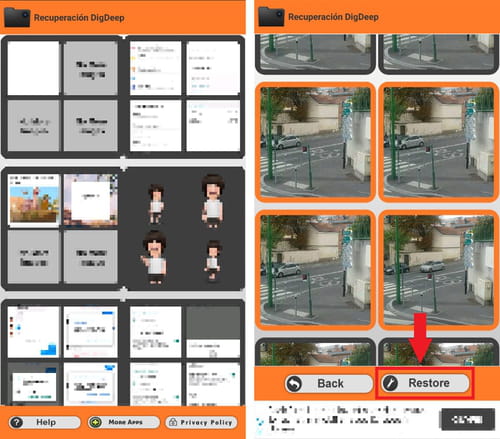
Uw Android zal u vertellen dat de herstelde fotos beschikbaar zijn in de fotogalerij en de map RestoresPictures in Bestandsbeheer.